Sabit diske erişim nasıl geri kazanılır, sabit disk açılamaması hatası nasıl düzeltilir

Bu yazımızda, sabit diskiniz bozulduğunda ona nasıl yeniden erişebileceğinizi anlatacağız. Haydi gelin birlikte izleyelim!
Bilgisayarınız çökmeye devam ediyorsa ve bunun neden olduğunu öğrenmek istiyorsanız doğru yerdesiniz! Size, Windows 10'da bilgisayar çökmesi sorununu çözmenize yardımcı olacak mükemmel bir kılavuz sunuyoruz. Bu kılavuz, yalnızca çökmenin nedenlerini anlamanıza yardımcı olmakla kalmayacak, aynı zamanda bir bilgisayar çökmesini nasıl düzelteceğinize ilişkin çeşitli yöntemleri tartışacaktır. Daha fazlasını öğrenmek için sonuna kadar okuyun!

İçindekiler
Bilgisayar çökmesinin birkaç nedeni olabilir; birkaç önemli olanlar:
Not: Kötü amaçlı kodlar sisteminize izinsiz gireceğinden, şüpheli e-postaları AÇMAYIN veya doğrulanmamış bağlantılara tıklamayın.
Çoğu durumda, basit bir yeniden başlatma sorunu çözecektir.
1. Windows tuşuna basın ve Güç simgesine tıklayın .
2. Burada vurgulandığı gibi Yeniden Başlat'a tıklayın .
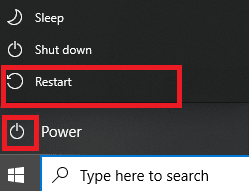
Windows 10 PC'nizi Güvenli Modda başlatarak ve sorunlu görünen uygulamaları veya programları kaldırarak bilgisayarın çökmeye devam etmesini düzeltebilirsiniz. Ek olarak, buradaki öğreticimizden Güvenli Modun Ne Zaman ve Nasıl Kullanılacağını öğrenebilirsiniz .
1. Shift tuşunu basılı tutarken Windows simgesi > Güç simgesi > Yeniden Başlat'ı tıklayın .
2. Burada, Sorun Gider'e tıklayın .
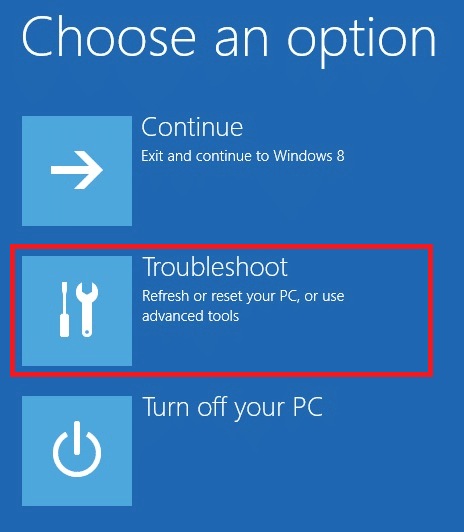
3. Şimdi, Gelişmiş seçenekler'i ve ardından Başlangıç Ayarları'nı seçin.

4. Yeniden Başlat'a tıklayın ve Başlangıç Ayarları ekranının görünmesini bekleyin .
5. Güvenli Mod'a girmek için (sayı) 4 tuşuna basın .
Not: Ağ erişimiyle Güvenli Mod'u etkinleştirmek için 5 numaraya basın .
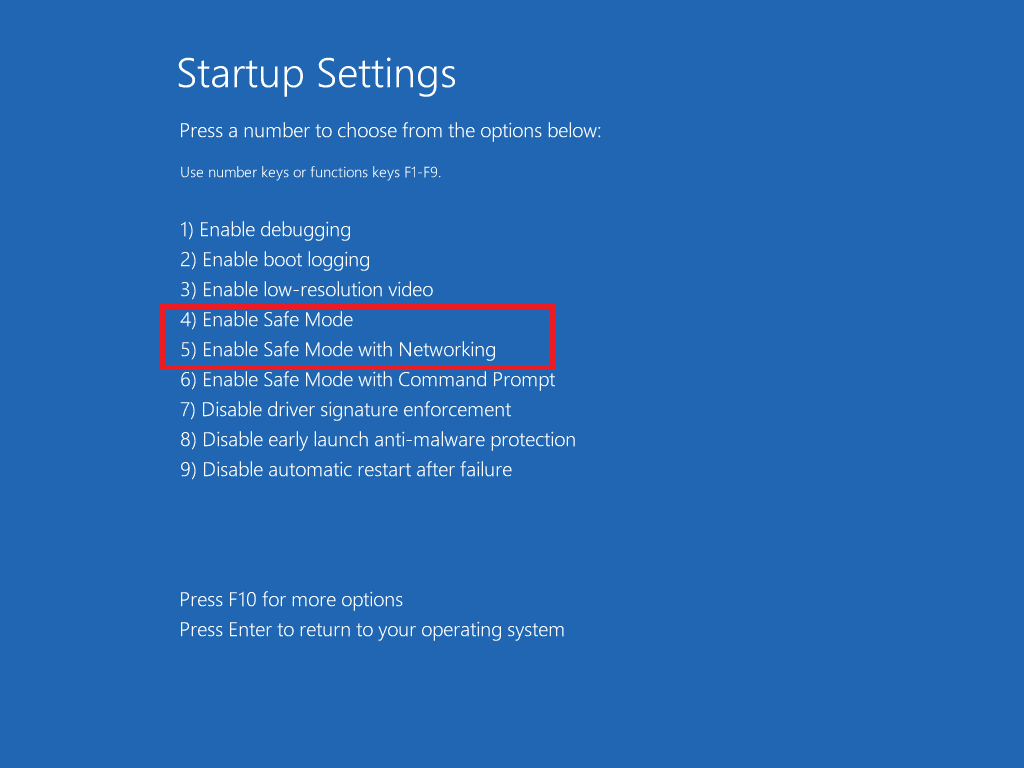
6. Program ekle veya kaldır öğesini aratın ve başlatmak için Aç'a tıklayın .

7. Sorunlu veya kötü amaçlı olabilecek bir üçüncü taraf programı veya yakın zamanda yüklenmiş bir uygulama seçin ve Kaldır'a tıklayın . Örneğin AnyDesk isimli bir uygulamanın adımını anlattık.
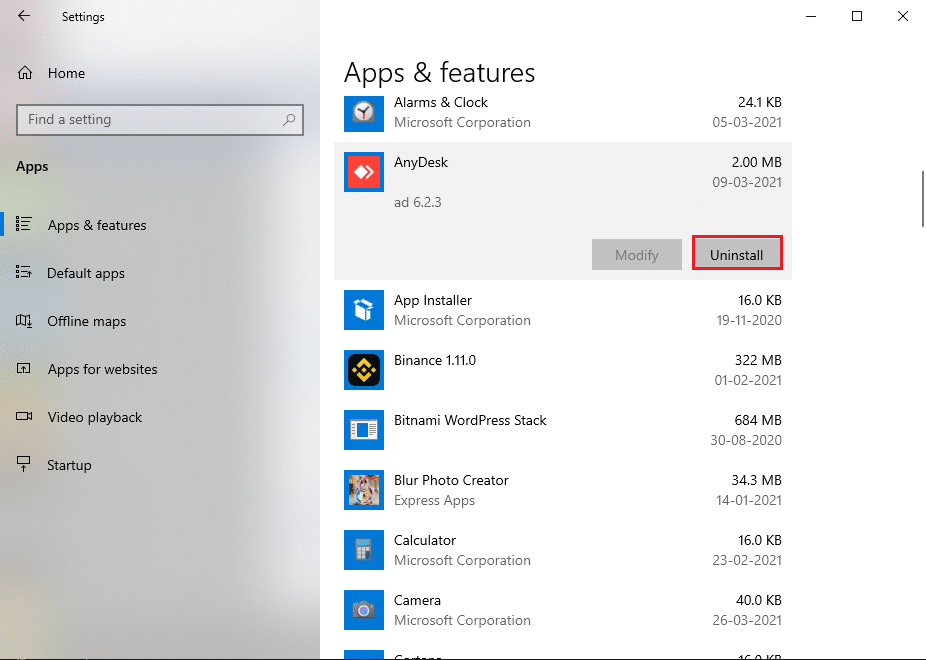
8. Açılır pencerede de Kaldır'a tıklayın .
9. Son olarak, Windows 10'da Güvenli Moddan Çıkmanın 2 Yolu'na göre Güvenli Mod'dan çıkın .
Windows PC'nizde bilgisayarın çökmeye devam etmesi sorununu çözmek için sistem sürücülerinizi aşağıdaki gibi güncellemeyi deneyin:
1. Windows tuşuna basın ve aygıt yöneticisi yazın . Ardından, gösterildiği gibi başlatmak için Aygıt Yöneticisi'ne tıklayın .

2. Sürücüsünü güncellemek istediğiniz cihaz tipine (örn. Ekran bağdaştırıcıları ) çift tıklayın .
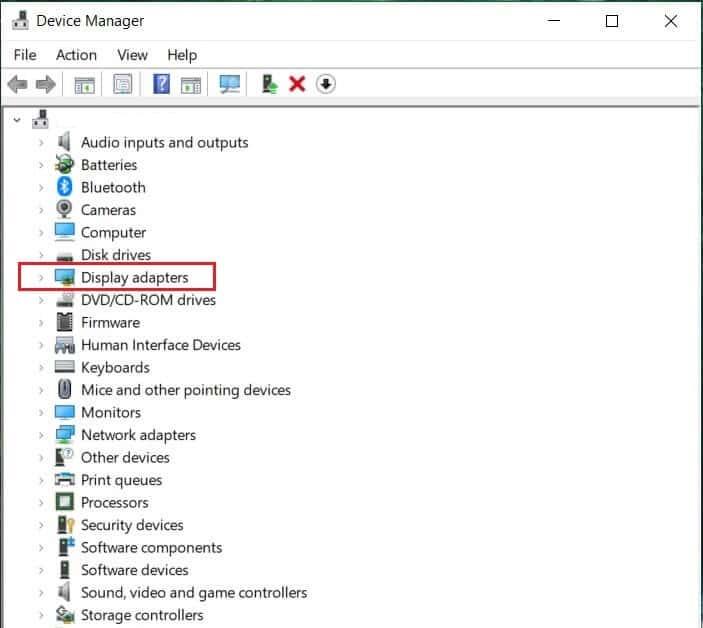
3. Şimdi, sürücüye sağ tıklayın (örn. NVIDIA GeForce 940MX ) ve gösterildiği gibi Sürücüyü güncelle öğesini seçin .
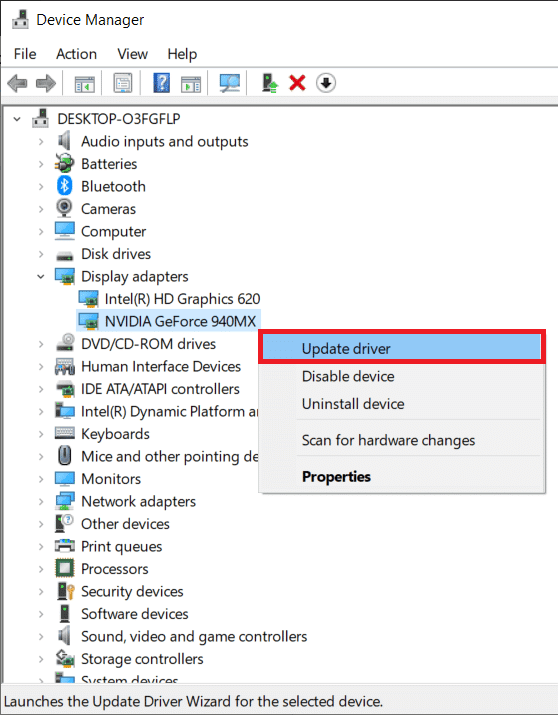
4. Burada, en son sürücüyü otomatik olarak indirip yüklemek için Sürücüleri otomatik olarak ara'ya tıklayın .
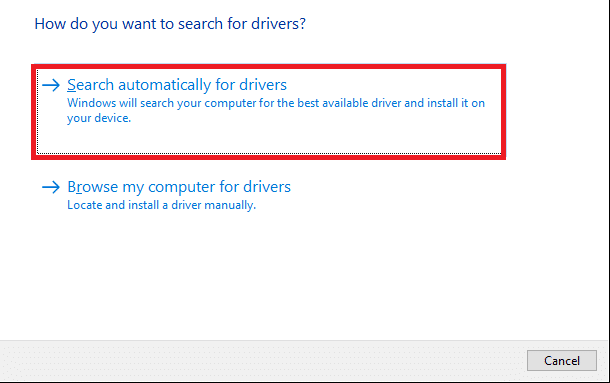
5. Aynısını Ses, Ağ ve diğer Aygıt Sürücüleri için yapın .
Ayrıca Okuyun: Aygıt Sürücüsü Nedir? O nasıl çalışır?
Sürücüleri güncellemek yardımcı olmazsa, bilgisayarın çökmeye devam etmesini düzeltmek için sürücüleri yeniden yüklemeyi deneyin. Bunu yapmak için verilen adımları izleyin:
1. Yöntem 3'te anlatıldığı gibi Aygıt Yöneticisi > Görüntü bağdaştırıcılarına gidin .
2. Sürücüye sağ tıklayın (örn. NVIDIA GeForce 940MX ) ve gösterildiği gibi Cihazı kaldır öğesini seçin .
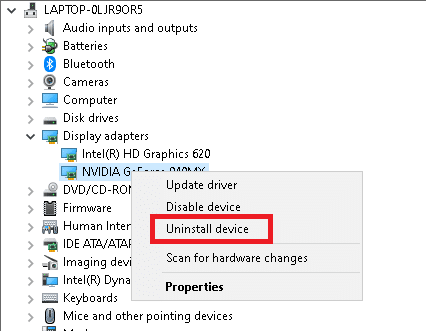
3. Bu aygıt için sürücü yazılımını sil seçeneğini işaretleyin ve onaylamak için Kaldır'a tıklayın.
4. kaldırdıktan sonra, yani resmi sürücü web sitesini ziyaret NVIDIA ve indirmek aşağıda gösterildiği gibi, ekran kartı sürücüsünün en son sürümünü.
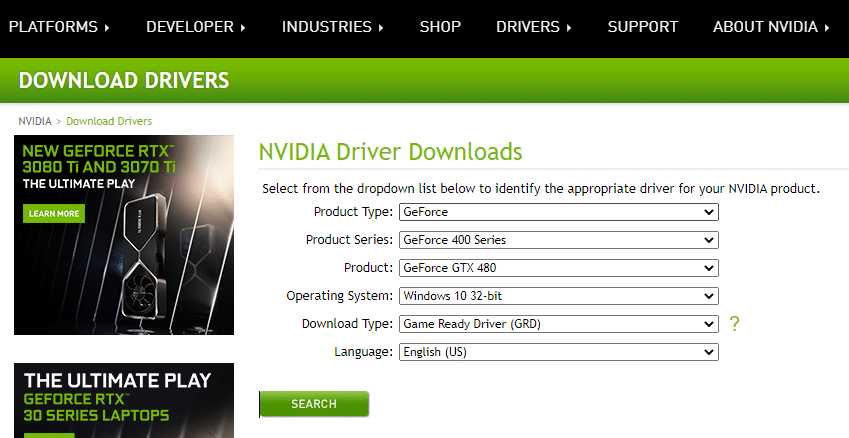
5. İndirme işlemi tamamlandıktan sonra, indirilen kurulum dosyasını çalıştırın ve yüklemek için ekrandaki talimatları izleyin .
Not: Cihazınıza ekran kartı sürücüsünü yüklerken PC'niz birkaç kez yeniden başlayabilir.
6. Aynısını Ses , Ağ ve diğer Aygıt sürücüleri için de yapın.
Kayıt defteri dosyaları, Windows işletim sisteminin genel performansını ve çalışmasını hızlandırmaya yardımcı olan küçük dosyaların çeşitli ayrılmaz bileşenlerinin koleksiyonlarıdır. Daha önce tartışıldığı gibi, bu dosyalarla ilgili herhangi bir sorun bilgisayarın çökmesine neden olur. Ancak, bu tür sorunları otomatik olarak tarayan ve onaran bir Sistem Dosyası Denetleyicisi taraması ve Dağıtım Görüntüsü Hizmeti ve Yönetimi taraması çalıştırılarak bu sorun kolayca çözülebilir.
Not: Taramayı çalıştırmadan önce, 2. Yöntemde belirtildiği gibi sisteminizi Güvenli modda başlatın .
1. Başlat Komut İstemi arayarak yönetici olarak cmd ve tıklayarak yönetici olarak çalıştır vurgulanan gösterildiği gibi.
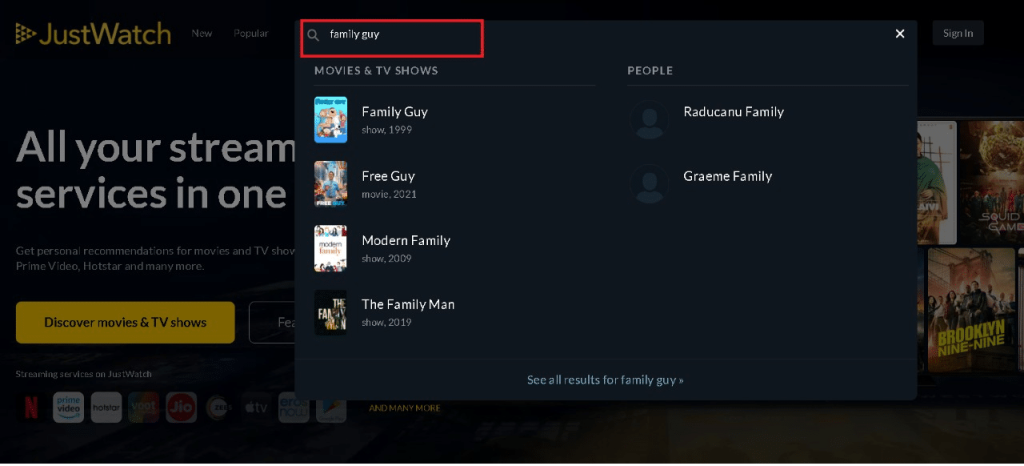
2. sfc /scannow yazın ve Enter'a basın .
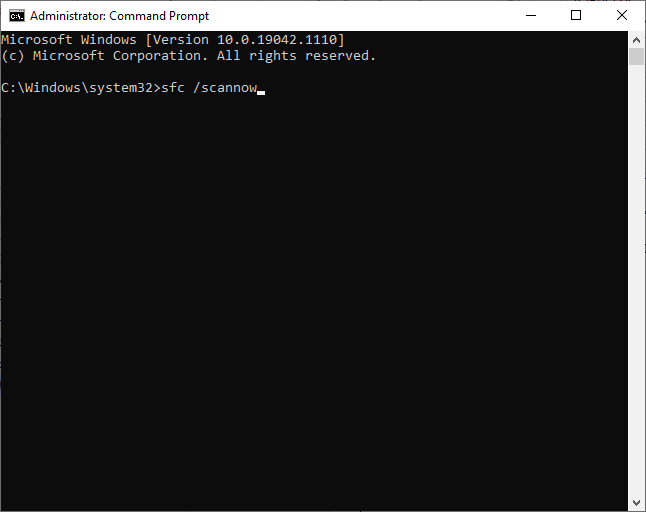
3. Doğrulama %100 tamamlandı ifadesinin görünmesini bekleyin .
4. Şimdi gösterildiği gibi Dism /Online /Cleanup-Image /CheckHealth yazın ve Enter tuşuna basın .

5. Ardından, aşağıda verilen komutu yazın ve Enter'a basın:
DISM.exe /Çevrimiçi /Cleanup-Image /ScanHealth
Not: ScanHealth komutu, daha gelişmiş bir tarama gerçekleştirir ve Windows işletim sistemi görüntüsünde herhangi bir sorun olup olmadığını belirler.

6. Son olarak, bozuk dosyaları onarmak için DISM /Online /Cleanup-Image /RestoreHealth komutunu çalıştırın.

7. Bittiğinde, bilgisayarınızı yeniden başlatın .
Ayrıca Okuyun: Windows 10'da DISM Hatası 87'yi Düzeltin
Sisteminizde herhangi bir kötü amaçlı yazılım varsa, sık sık çökme olasılığı daha yüksektir. Virüsler, solucanlar, hatalar, botlar, casus yazılımlar, Truva atları, reklam yazılımları ve rootkit'ler gibi çeşitli kötü amaçlı yazılım türleri vardır. Aşağıdaki işaretleri gözlemleyerek sisteminizin tehdit altında olup olmadığını belirleyebilirsiniz:
Kötü amaçlı yazılımdan koruma programları, sisteminizi düzenli olarak tarar ve korur. Bu nedenle, bilgisayarın sürekli çökme sorununu gidermek için yerleşik Windows güvenlik özelliğini kullanarak bir virüsten koruma taraması çalıştırın:
1. Windows + I tuşlarına birlikte basarak Windows Ayarlarına gidin .
2. Burada, gösterildiği gibi Güncelleme ve Güvenlik'e tıklayın .
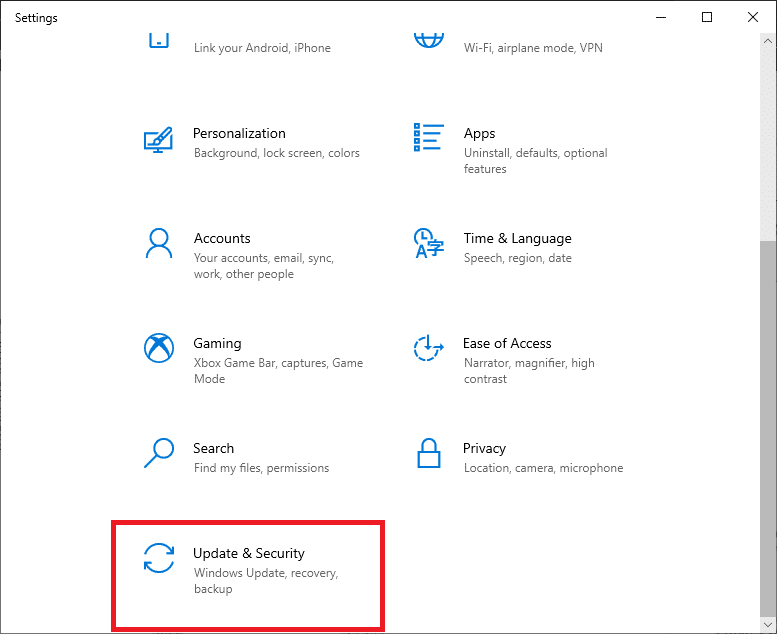
3. Şimdi, sol bölmede Windows Güvenliği'ne tıklayın .
4. Ardından, Koruma alanları altında Virüs ve tehdit koruması seçeneğini seçin .

5A. Tüm tehditler burada listelenecek. Bu tehditlere karşı önlem almak için Mevcut tehditler altındaki Eylemleri Başlat'a tıklayın .

5B. Sisteminizde herhangi bir tehdit yoksa, sistem aşağıda vurgulandığı gibi Eylem gerekli değil uyarısını gösterecektir . Bu durumda, Adım 6'da açıklandığı gibi kapsamlı bir tarama yapmak daha iyidir .

6. Virüs ve tehdit koruması altında , Tarama seçenekleri'ne tıklayın . Ardından, Tam tarama'yı seçin ve aşağıda gösterildiği gibi Şimdi Tara'ya tıklayın .

7. Varsa tehditlerden kurtulmak için Adım 5A'yı tekrarlayın .
Ayrıca Okuyun: Windows 10'un Rastgele Çökmesini Düzeltin
Aşırı ısınma ve toz birikmesi gibi donanımla ilgili sorunlar da olabilir. Genellikle bilgisayarınız, ısındığında veya aşırı yüklendiğinde sistemi soğutmak için fanları kullanır. Ancak fan iyi çalışmıyorsa veya aşınmışsa, mevcut fanı değiştirmek için yeni bir fan satın almayı düşünün.

Profesyonel İpucu: Bu tür sorunlardan kaçınmak için Disk Birleştirme Yardımcı Programını her ay çalıştırmanız da önerilir .
Tavsiye edilen:
Bu kılavuzun yardımcı olduğunu umarız ve Windows PC'nizde bilgisayarın sürekli çökme sorununu çözebilirsiniz . Hangi yöntemin sizin için en iyi sonucu verdiğini bize bildirin. Ayrıca, hala herhangi bir sorunuz veya öneriniz varsa, bunları yorumlar bölümüne bırakmaktan çekinmeyin.
Bu yazımızda, sabit diskiniz bozulduğunda ona nasıl yeniden erişebileceğinizi anlatacağız. Haydi gelin birlikte izleyelim!
İlk bakışta AirPods, diğer gerçek kablosuz kulaklıklara benziyor. Ancak birkaç az bilinen özelliği keşfedilince her şey değişti.
Apple, yepyeni buzlu cam tasarımı, daha akıllı deneyimler ve bilindik uygulamalarda iyileştirmeler içeren büyük bir güncelleme olan iOS 26'yı tanıttı.
Öğrencilerin çalışmaları için belirli bir dizüstü bilgisayara ihtiyaçları vardır. Bu dizüstü bilgisayar, seçtikleri bölümde iyi performans gösterecek kadar güçlü olmasının yanı sıra, tüm gün yanınızda taşıyabileceğiniz kadar kompakt ve hafif olmalıdır.
Windows 10'a yazıcı eklemek basittir, ancak kablolu cihazlar için süreç kablosuz cihazlardan farklı olacaktır.
Bildiğiniz gibi RAM, bir bilgisayarda çok önemli bir donanım parçasıdır; verileri işlemek için bellek görevi görür ve bir dizüstü bilgisayarın veya masaüstü bilgisayarın hızını belirleyen faktördür. Aşağıdaki makalede, WebTech360, Windows'ta yazılım kullanarak RAM hatalarını kontrol etmenin bazı yollarını anlatacaktır.
Akıllı televizyonlar gerçekten dünyayı kasıp kavurdu. Teknolojinin sunduğu pek çok harika özellik ve internet bağlantısı, televizyon izleme şeklimizi değiştirdi.
Buzdolapları evlerde sıkça kullanılan cihazlardır. Buzdolapları genellikle 2 bölmeden oluşur, soğutucu bölme geniştir ve kullanıcı her açtığında otomatik olarak yanan bir ışığa sahiptir, dondurucu bölme ise dardır ve hiç ışığı yoktur.
Wi-Fi ağları, yönlendiriciler, bant genişliği ve parazitlerin yanı sıra birçok faktörden etkilenir; ancak ağınızı güçlendirmenin bazı akıllı yolları vardır.
Telefonunuzda kararlı iOS 16'ya geri dönmek istiyorsanız, iOS 17'yi kaldırma ve iOS 17'den 16'ya geri dönme konusunda temel kılavuzu burada bulabilirsiniz.
Yoğurt harika bir besindir. Her gün yoğurt yemek faydalı mıdır? Her gün yoğurt yediğinizde vücudunuzda nasıl değişiklikler olur? Hadi birlikte öğrenelim!
Bu yazıda en besleyici pirinç türleri ve seçtiğiniz pirincin sağlık yararlarından nasıl en iyi şekilde yararlanabileceğiniz ele alınıyor.
Uyku düzeninizi ve uyku vakti rutininizi oluşturmak, çalar saatinizi değiştirmek ve beslenmenizi buna göre ayarlamak, daha iyi uyumanıza ve sabahları zamanında uyanmanıza yardımcı olabilecek önlemlerden birkaçıdır.
Kiralayın Lütfen! Landlord Sim, iOS ve Android'de oynanabilen bir simülasyon mobil oyunudur. Bir apartman kompleksinin ev sahibi olarak oynayacak ve dairenizin içini iyileştirme ve kiracılar için hazır hale getirme amacıyla bir daireyi kiralamaya başlayacaksınız.
Bathroom Tower Defense Roblox oyun kodunu alın ve heyecan verici ödüller için kullanın. Daha yüksek hasara sahip kuleleri yükseltmenize veya kilidini açmanıza yardımcı olacaklar.













